- 1. Jak zadat registr: několik způsobů
- 2. Jak otevřít Editor registru, pokud je uzamčen
- 3. Jak vytvořit pobočku a parametr v registru
Pomozte vývoji webu a sdílení článku s přáteli!
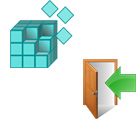 Pěkný den.
Pěkný den.
Registr systému - v něm je systém Windows uložen veškerá data o nastaveních a parametrech systému jako celku a konkrétních jednotlivých programech.
A docela často s chybami, pády, napadením virů, jemným laděním a optimalizací Windows, musíte jít do tohoto velmi registru systému. V mých článcích jsem opakovaně psal o změně parametru v registru, odstranění větve nebo něco jiného (nyní se můžete obrátit na tento článek :)) …
V tomto článku nápovědy chci dát několik jednoduchých způsobů, jak otevřít editor registrů v operačních systémech Windows: 7, 8, 10. Takže …
Obsah
- 1 1. Jak zadat registr: několik způsobů
- 1.1 1.1. Prostřednictvím okna "Spustit" / "Otevřít"
- 1.2 1.2. Prostřednictvím vyhledávacího řetězce: spuštění registru jménem admin
- 1.3 1.3. Vytvořte zástupce pro spuštění Editoru registru
- 2 Jak otevřít Editor registru, pokud je uzamčen
- 3 Jak vytvořit pobočku a parametr v registru
1. Jak zadat registr: několik způsobů
1.1. Prostřednictvím okna "Spustit" / "Otevřít"
Takže je to dobrý způsob, který funguje vždy téměř hladce (i když je problém s dirigentem, pokud menu START nefunguje apod.).
Ve Windows 7, 8, 10 otevřete řádek "Spustit" - stačí stisknout kombinaci tlačítek Win + R (Win je tlačítko na klávesnici s ikonou, jako na této ikoně:  ) .
) .
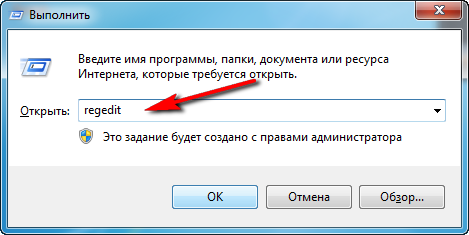
Obr. 1. Zadejte příkaz regedit
Pak zadejte příkaz " regedit " do řádku "Otevřít" a stiskněte tlačítko Enter (viz obrázek 1). Editor registru by se měl otevřít (viz obrázek 2).
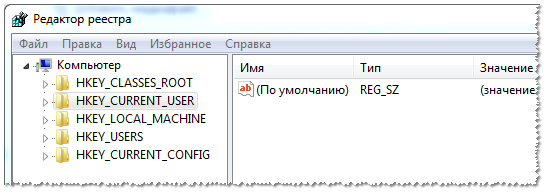
Obr. 2. Editor registru
Pozor! Mimochodem, chci doporučit článek se seznamem příkazů pro okno "Spustit". Článek uvádí několik desítek nejdůležitějších příkazů (při obnově a konfiguraci systému Windows, doladění a optimalizaci počítače).
1.2. Prostřednictvím vyhledávacího řetězce: spuštění registru jménem admin
Nejprve otevřete normální prohlížeč (dobře, například otevřete libovolnou složku na libovolné jednotce :)) .
1) V nabídce vlevo (viz Obrázek 3 níže) vyberte systémový pevný disk, na kterém máte nainstalován systém Windows - obvykle je označen speciálním diskem. ikona:  .
.
2) Dále zadejte regedit do vyhledávacího pole a stisknutím tlačítka ENTER spusťte vyhledávání.
3) Dále mezi nalezenými výsledky věnujte pozornost souboru "regedit" s adresou formuláře "C: \ Windows" - musí být otevřen (vše znázorněno na obrázku 3).
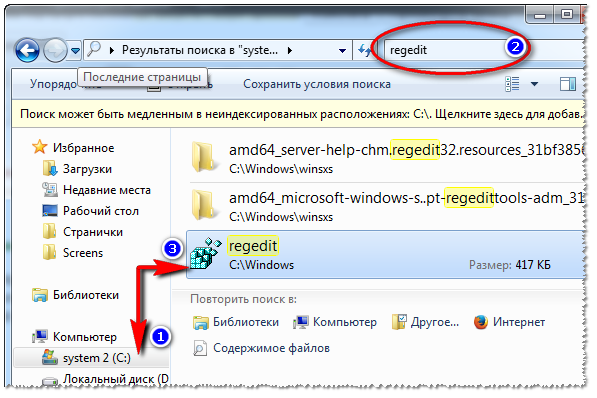
Obr. 3. Hledání odkazu na Editor registru
Na cestě na obr. 4 ukazuje, jak spustit editor jako administrátor (pro toto musíte kliknout pravým tlačítkem myši na nalezený odkaz a vybrat příslušnou položku v nabídce).
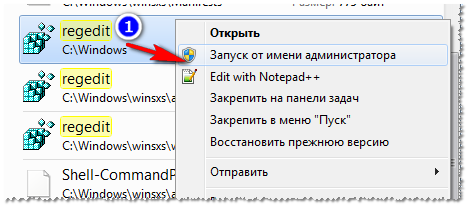
Obr. 4. Spusťte Editor registru z adminu!
1.3. Vytvořte zástupce pro spuštění Editoru registru
A proč hledat zkratku k spuštění, kdy si ji můžete vytvořit sami?
Chcete-li vytvořit zástupce, klepněte pravým tlačítkem kdekoli na pracovní ploše a z místní nabídky vyberte možnost "Vytvořit / označit" (jako na obrázku 5).

Obr. 5. Vytvořte zástupce
Dále v řádku umístění objektu zadejte REGEDIT, název štítku může také zůstat jako REGEDIT.
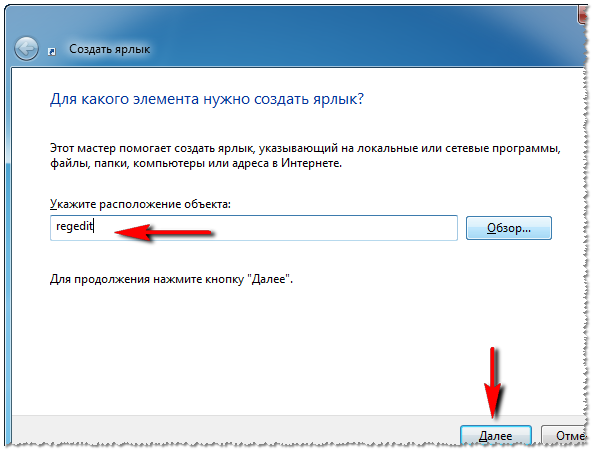
Obr. 6. Vytvořte zástupce pro spuštění registru.
Mimochodem, samotný štítek po vytvoření nebude ztracený, ale s ikonou editoru registru - tj. je jasné, že se po kliknutí otevře (viz obrázek 8) …
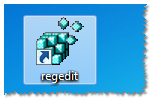
Obr. 8. Klávesová zkratka pro spuštění Editoru registru
2. Jak otevřít Editor registru, pokud je uzamčen
V některých případech není možné zadat systémový registr (alespoň způsobem popsaným výše) . K tomu může dojít například v případě, že jste byli infikováni viry a virus se podařilo zablokovat editor registru …
Co mám dělat v tomto případě?
Doporučuji používat nástroj AVZ: nejenže může zkontrolovat počítač viry, ale i obnovit Windows: například odemknout systémový registr, obnovit nastavení prohlížeče, prohlížeče, vymazat soubor Hosts a mnoho dalších.
AVZ
Oficiální webové stránky: http://z-oleg.com/secur/avz/download.php

Chcete-li registr obnovit a odblokovat, po spuštění programu otevřete nabídku obnovení souboru / systému (viz obrázek 9).
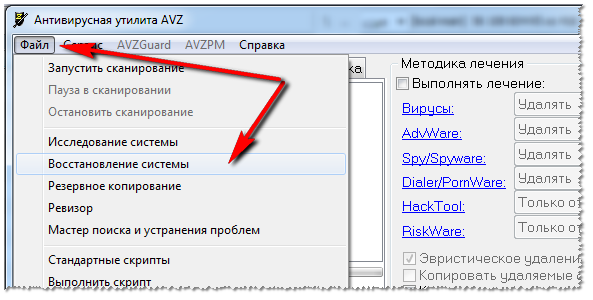
Obr. 9. AVZ: Nabídka Obnovení souboru / systému
Poté zaškrtněte políčko "Odemknout Editor registru" a klikněte na tlačítko "Spustit označené operace" (jako na obrázku 10).
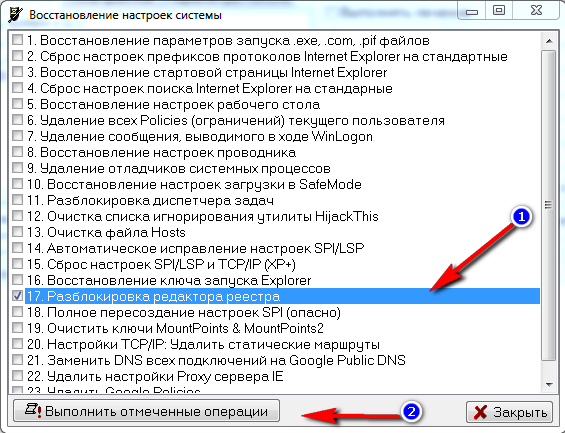
Obr. 10. Odblokujte systémový registr
Ve většině případů toto obnovení umožňuje zadat registr obvyklým způsobem (popsaný v první části článku).
Pozor! Také v AVZ můžete otevřít Editor registru, pokud přejdete do nabídky: service / system utilities / Regedit - Editor registru .
Pokud jste nepomohli, jak je popsáno výše, doporučuji si přečíst článek o obnově systému Windows -
3. Jak vytvořit pobočku a parametr v registru
Když říkají, že otevřou registr a jdou na větev tohoto druhu … mnozí prostě představují zablokování (jde o začátečníky). Odbočka je adresa, cesta, kterou musíte projít složkami (zelená šipka na obrázku 9).
Příklad pobočky registru: HKEY_LOCAL_MACHINE \ SOFTWARE \ Classes \ exefile \ shell \ open \ command
Parametrem jsou nastavení, která jsou ve větvích. Chcete-li vytvořit parametr, jednoduše přejděte do požadované složky, klepněte pravým tlačítkem myši a vytvořte parametr s požadovanými nastaveními.
Mimochodem, parametry mohou být různé (věnujte pozornost tomu při vytváření nebo úpravě): řetězec, binární, DWORD, QWORD, Multiline atd.
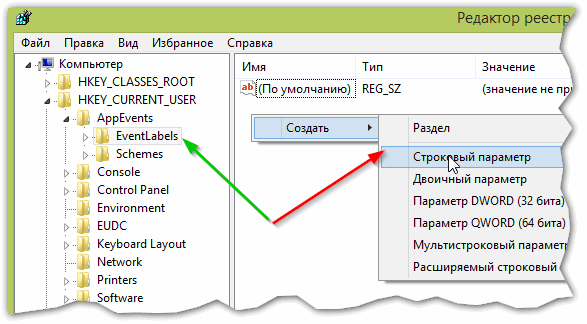
Obr. 9 Pole a parametr
Hlavní části registru:
- HKEY_CLASSES_ROOT - informace o registrovaných typech souborů v systému Windows;
- HKEY_CURRENT_USER - nastavení uživatele přihlášeného do systému Windows;
- HKEY_LOCAL_MACHINE - nastavení vztahující se k počítači, notebooku;
- HKEY_USERS - nastavení pro všechny uživatele registrované v systému Windows;
- HKEY_CURRENT_CONFIG - data o hardwarových nastaveních.
V tomto mém mini-instrukce je certifikována. Úspěšná práce!